Операційна система Ubuntu надає систему керування пакунками, яка дозволяє користувачам встановлювати, оновлювати та видаляти програмні пакунки. Ці пакунки завантажуються зі сховищ програмного забезпечення, які попередньо налаштовані у системі. Однак у деяких випадках вам може знадобитися додати або видалити певний репозиторій, щоб отримати доступ до певних пакунків або оновлень.
Додавання сховища до Ubuntu може бути простим процесом, але він вимагає деяких базових знань інтерфейсу командного рядка. У цій статті ми крок за кроком розповімо вам, як додати або видалити сховище в Ubuntu. Ми також пояснимо, як оновити списки пакунків після додавання нового сховища і як видалити сховище з вашої системи.
Перш ніж ми продовжимо, важливо зрозуміти, що таке сховища і як вони функціонують в Ubuntu. Сховища — це сервери, на яких зберігаються пакунки Debian та інше програмне забезпечення у певному форматі. Для керування пакунками та сховищами в Ubuntu використовується Advanced Packaging Tool (APT). За замовчуванням в Ubuntu налаштовано декілька сховищ, зокрема, основне, всесвітнє, обмежене і багатоверсійне сховища. Однак, ви можете додати сторонні сховища або особисті архіви пакунків (PPA), щоб отримати доступ до додаткових програмних пакунків, які недоступні у сховищах за замовчуванням.
Додавання сховища
Щоб додати сховище в Ubuntu, виконайте такі дії:
- Відкрийте термінал, натиснувши комбінацію клавіш Ctrl+Alt+T.
- Введіть наступну команду і натисніть Enter:
sudo add-apt-repository <repository-path> - Введіть пароль (sudo password), коли з’явиться відповідний запит.
- Натисніть Enter, щоб підтвердити додавання сховища.
- Введіть наступну команду і натисніть Enter:
sudo apt update - Це оновить індекс пакунків і зробить нове сховище доступним.
- Тепер ви можете встановити пакунки з нового сховища.
Перш ніж додавати нове сховище, переконайтеся, що воно є надійним і добре підтримується. Додавання неперевірених або ненадійних сховищ може спричинити нестабільність системи або проблеми з безпекою. Завжди будьте обережні при додаванні нових сховищ.
Крок 1: Відкрийте термінал
Першим кроком для додавання або видалення сховища в Ubuntu є відкриття терміналу. Ви можете зробити це, натиснувши одночасно клавіші «Ctrl+Alt+T» або перейшовши до меню «Програми» у верхньому лівому кутку екрана, вибравши «Аксесуари», а потім «Термінал».
Термінал — це потужний інструмент, який дозволяє вводити команди безпосередньо в систему. Його часто використовують розробники, системні адміністратори та досвідчені користувачі для виконання різних завдань в операційній системі Ubuntu.
Коли ви відкриєте термінал, ви побачите вікно з командним рядком, який виглядає приблизно так: user@ubuntu:~$ Цей запит повідомляє вам, що ви увійшли як користувач з іменем «user» у системі з назвою «Ubuntu». Символ «~» вказує на те, що ви перебуваєте у вашому домашньому каталозі.
Після того, як ви відкрили термінал, ви можете перейти до наступного кроку додавання або вилучення сховища в Ubuntu.
Крок 2: Пошук сховища
Після того, як ви вирішили, яке сховище додати або видалити, наступним кроком буде пошук точної назви сховища. Це можна зробити за допомогою терміналу або знайти сховище в Інтернеті.
Щоб знайти назву сховища за допомогою терміналу, відкрийте його і виконайте таку команду:
sudo apt-cache search repository-name
Ця команда поверне список сховищ з відповідною назвою. Запам’ятайте точну назву сховища, оскільки вона знадобиться на наступному кроці.
Якщо пошук через термінал неможливий або якщо точну назву сховища не знайдено, ви можете знайти його в Інтернеті. Це можна зробити, набравши назву сховища у пошуковій системі. Не забудьте вказати версію Ubuntu, яку ви використовуєте, щоб забезпечити сумісність.
Шукаючи сховища в Інтернеті, завжди перевіряйте автентичність веб-сайту і сховища, перш ніж завантажувати або додавати його до системи. Важливо використовувати лише перевірені джерела, щоб запобігти будь-яким потенційним ризикам для безпеки.
Крок 3: Додавання сховища до списку джерел
Після того, як ви визначили сховище, яке хочете додати, настав час додати його до списку джерел. Для цього введіть у вашому терміналі наступну команду:
sudo add-apt-repository назва_сховища
Замініть «ім’я_сховища» на ім’я сховища, яке ви бажаєте додати. Наприклад, якщо ви хочете додати сховище Google Chrome, команда буде такою:
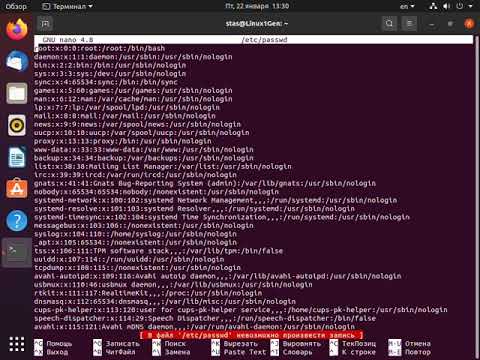
sudo add-apt-repository "deb [arch=amd64] http://dl.google.com/linux/chrome/deb/ stable main"
Зауважте, що для успішного додавання деяких сховищ може знадобитися додаткова інформація, наприклад, ключ або облікові дані для автентифікації. Обов’язково зверніться до документації до сховища, яке ви бажаєте додати, для отримання конкретних інструкцій.
Після того, як ви введете команду, ваша система автоматично оновить список джерел до нового сховища. Ви можете перевірити, чи було додано сховище, виконавши наступну команду:
cat /etc/apt/sources.list
У результаті буде показано список усіх сховищ, які наразі є у вашому списку джерел, включно з тим, який ви щойно додали.
Видалення сховища
Якщо вам більше не потрібен репозиторій в Ubuntu, ви можете видалити його за допомогою інтерфейсу командного рядка. Ось як це зробити:
- Відкрийте термінал за допомогою комбінації клавіш Ctrl+Alt+T.
- Введіть наступну команду, замінивши «ppa:repository-name» на назву сховища, яке ви хочете видалити:
sudo add-apt-repository --remove ppa:repository-name
- Натисніть клавішу Enter і введіть пароль, коли з’явиться відповідний запит.
- З’явиться повідомлення, яке підтвердить, що сховище вилучено.
Якщо ви надаєте перевагу графічному інтерфейсу, ви також можете вилучити сховище за допомогою Synaptic Package Manager:
- Відкрийте Synaptic Package Manager за допомогою панелі Dash або набравши «synaptic» у терміналі.
- Виберіть «Налаштування» з меню і виберіть «Сховища».
- Виберіть сховище, яке ви хочете видалити, і натисніть «Видалити».
- Натисніть «Закрити», щоб зберегти зміни.
Важливо видаляти сховища, які більше не потрібні, оскільки вони можуть вплинути на стабільність і безпеку системи, якщо їх не оновлювати регулярно.
Крок 1: Відкрийте термінал
Для того, щоб додати або видалити сховище в Ubuntu, вам потрібно відкрити термінал. Термінал — це інтерфейс командного рядка, який дозволяє взаємодіяти з операційною системою Ubuntu.
Ви можете відкрити Термінал кількома способами:
- Натисніть Ctrl + Alt + T на клавіатурі
- Натисніть на меню «Програми» у верхньому лівому кутку екрана, знайдіть «Термінал» і натисніть на нього
- Використовуйте комбінацію клавіш Super/Windows + T
Після того, як ви відкрили термінал, ви зможете виконувати різноманітні команди.
Крок 2: Пошук сховища
Після того, як ви вирішили, яке сховище ви хочете додати або видалити, наступним кроком буде пошук відповідного файлу сховища. Ubuntu зберігає файли сховища у каталозі /etc/apt/sources.list.d/. Кожен файл у цьому каталозі є окремим сховищем.
Ви можете скористатися командою cd для переходу до каталогу sources.list.d, а потім скористатися командою ls для перегляду доступних файлів сховища. Крім того, ви можете скористатися файловим менеджером, щоб перейти до каталогу /etc/apt/sources.list.d/ і переглянути файли.
Кожен файл сховища має розширення .list і містить список джерел програмного забезпечення для сховища. Ці джерела дозволяють Ubuntu завантажувати і встановлювати пакунки зі сховища. Ви можете відкрити файл сховища за допомогою текстового редактора, наприклад, nano або gedit, щоб переглянути його вміст.
Важливо знайти правильний файл сховища, перш ніж намагатися додати або видалити його. Додавання або видалення неправильного сховища може призвести до нестабільності системи або навіть перервати встановлення Ubuntu. Переконайтеся, що це правильний файл сховища, перш ніж вносити будь-які зміни.
Крок 3: Видалення сховища зі списку джерел
У цьому кроці ви дізнаєтеся, як видалити сховище зі списку джерел в Ubuntu. Це може бути корисно, якщо вам більше не потрібно використовувати певний репозиторій або якщо ви хочете звільнити місце у вашій системі. Щоб видалити сховище, виконайте ці прості кроки:
- Відкрийте програму Термінал.
- Введіть таку команду: sudo add-apt-repository —remove ім’я_сховища
- Замініть «ім’я_сховища» на ім’я сховища, яке ви хочете видалити.
- Натисніть клавішу Enter. Вам буде запропоновано ввести пароль.
- Введіть пароль і натисніть Enter ще раз.
- Сховище буде вилучено зі списку джерел.
Важливо зазначити, що вилучення сховища не призводить до видалення пакунків, які було встановлено з цього сховища. Якщо у вас є пакунки, встановлені з вилученого сховища, вам може знадобитися вилучити їх вручну, якщо вони вам більше не потрібні.
Ви також можете скористатися програмою «Програмне забезпечення та оновлення» для вилучення сховищ. Просто перейдіть на вкладку Інше програмне забезпечення і зніміть позначку зі сховища, яке ви хочете вилучити. Натисніть кнопку Закрити і введіть пароль, коли з’явиться відповідний запит. Сховище буде вилучено зі списку джерел.
Видалення сховищ, які ви не використовуєте, може допомогти підвищити продуктивність і безпеку вашої системи. Підтримуючи список джерел у актуальному стані, ви можете бути впевнені, що встановлюєте пакунки лише з перевірених джерел.
Поширені проблеми
Під час додавання або видалення сховищ в Ubuntu, ви можете зіткнутися з деякими поширеними проблемами. Ось деякі з них:
- Невірна URL-адреса сховища: Ви можете зіткнутися з цим повідомленням про помилку, якщо ви ввели невірну URL-адресу або сховище було переміщено.
- Помилка автентифікації: Якщо сховище вимагає автентифікації для доступу, у вас можуть виникнути проблеми з підключенням до нього. Переконайтеся, що ваші облікові дані правильні і введені належним чином.
- Відсутні пакунки: Іноді пакунки, перелічені у сховищі, можуть бути не знайдені або відсутні. Це може бути пов’язано з різними причинами, наприклад, пакунок було вилучено або перейменовано.
- Проблеми залежностей: Додавання або вилучення сховищ іноді може призвести до проблем, пов’язаних із залежністю, особливо якщо нові пакунки залежать від інших пакунків, які недоступні або несправні.
- Проблеми сумісності: Встановлення пакунків з нового сховища іноді може спричинити проблеми сумісності з іншими пакунками, особливо якщо вони використовують конфліктні бібліотеки або залежності.
Якщо у вас виникли такі проблеми, ви можете спробувати усунути їх, перевіривши URL-адресу сховища і дані автентифікації, оновивши списки пакунків або вилучивши і перевстановивши проблемні пакунки. Ви також можете звернутися до онлайн-форумів та документації, щоб знайти більш конкретні рішення.
Помилки під час додавання сховища
Під час спроби додати сховище в Ubuntu можуть виникнути помилки, які перешкоджають успішному додаванню сховища. До найпоширеніших помилок належать такі:
- 404 Не знайдено: Ця помилка виникає, якщо вказано неправильну URL-адресу сховища або сховище більше не існує. Перевірте URL-адресу і повторіть спробу.
- Не вдалося отримати: Ця помилка може виникати з різних причин, зокрема через проблеми зі з’єднанням або автентифікацією. Перевірте ваше мережеве з’єднання і переконайтеся, що ваші облікові дані правильні, а потім спробуйте ще раз.
- Публічний ключ не знайдено: Ця помилка може виникнути при спробі додати сховище з відсутнім або неправильним GPG-ключем. Переконайтеся, що ключ правильний, і повторіть спробу.
Якщо ви зіткнулися з помилкою при додаванні сховища, важливо спробувати визначити її причину, щоб її можна було усунути. Часто ви можете знайти додаткову інформацію про помилку в системних журналах Ubuntu або на онлайн-форумах і в спільнотах підтримки.
Якщо вам не вдається усунути помилку, зверніться за допомогою до досвідченого технічного спеціаліста або системного адміністратора.
Сховище не знайдено
Якщо ви намагаєтеся додати новий репозиторій в Ubuntu і стикаєтеся з повідомленням про помилку «Репозиторій не знайдено», ви можете спробувати вирішити цю проблему кількома способами:
- Перевірте URL-адресу сховища, щоб переконатися, що вона правильна і повна.
- Переконайтеся, що у вас активне з’єднання з Інтернетом і що брандмауер або інше програмне забезпечення для захисту не блокує з’єднання.
- Переконайтеся, що сховище, яке ви намагаєтеся додати, сумісне з вашою версією Ubuntu.
- Якщо сховище розміщено на GitHub, GitLab або іншій подібній платформі, перевірте, чи не видалив або не перейменував його власник.
Якщо жоден з цих кроків не вирішив проблему, пошукайте в Інтернеті, чи не мали інші користувачі подібних проблем з тим самим сховищем. Також можливо, що сховище просто більше не активне або його було переміщено.
Пам’ятайте, що додавання сховищ до системи Ubuntu може бути ефективним способом отримати доступ до додаткового програмного забезпечення та оновлень, але важливо переконатися, що сховища, які ви додаєте, є надійними і такими, що заслуговують на довіру.
Не вдається видалити сховище
При спробі видалити сховище в Ubuntu ви можете зіткнутися з деякими проблемами і не зможете цього зробити. Це може статися з кількох різних причин:
- Сховище наразі використовується іншою програмою або процесом.
- Сховище пошкоджено або зламано.
- Ви не маєте необхідних дозволів для вилучення сховища.
Якщо сховище наразі використовується іншою програмою або процесом, вам слід закрити або зупинити цей процес, перш ніж повторно вилучити сховище. Якщо сховище пошкоджено або зламано, можливо, вам доведеться виконати деякі кроки з усунення несправностей, щоб відновити його, перш ніж намагатися вилучити його.
Переконайтеся, що у вас є необхідні дозволи для вилучення сховища. Якщо ви намагаєтеся вилучити сховище від імені звичайного користувача, можливо, вам доведеться скористатися командою sudo, щоб підвищити свої права.
Якщо вам все одно не вдається видалити сховище, зверніться за допомогою до спільноти Ubuntu або до документації до конкретного сховища, яке ви намагаєтеся видалити.
Питання-відповідь:
Що таке сховище в Ubuntu?
Репозиторій в Ubuntu — це централізоване місце, де зберігаються і поширюються програмні пакунки. Він містить колекцію програмних пакунків, які можна легко встановити та оновити за допомогою менеджерів пакунків, таких як apt.
Як додати сховище в Ubuntu?
Щоб додати сховище в Ubuntu, вам потрібно скористатися інтерфейсом командного рядка. Спочатку відкрийте термінал і введіть ‘sudo add-apt-repository ‘. Замініть ‘‘ на URL-адресу сховища, яке ви хочете додати. Після додавання сховища виконайте «sudo apt-get update», щоб оновити список пакунків.
Які ризики пов’язані з додаванням сторонніх сховищ?
Додавання сторонніх сховищ може бути ризикованим, оскільки вони можуть містити пакети програмного забезпечення, які не були ретельно протестовані. Такі пакети можуть спричинити нестабільність системи або проблеми з безпекою. Тому рекомендується додавати сховища лише з перевірених джерел.
Як видалити репозиторій в Ubuntu?
Щоб видалити репозиторій в Ubuntu, відкрийте термінал і введіть ‘sudo add-apt-repository —remove ‘. Замініть ‘‘ на URL-адресу сховища, яке ви хочете видалити. Після видалення сховища виконайте ‘sudo apt-get update’, щоб оновити список пакунків.
Чи можна додати кілька сховищ одночасно?
Так, ви можете додати декілька сховищ одночасно, виконавши команду «sudo add-apt-repository» декілька разів, кожного разу з іншою URL-адресою сховища. Після додавання всіх сховищ виконайте «sudo apt-get update», щоб оновити список пакунків.
